Вайбер – популярное приложение для мгновенных сообщений и голосовых вызовов, которое используется миллионами людей по всему миру. Однако, иногда пользователи могут столкнуться с проблемой под названием "System temporary failure". Эта ошибка может появиться по разным причинам и вызвать временную недоступность приложения.
Прежде всего, стоит отметить, что ошибка "System temporary failure" чаще всего связана с проблемами на стороне серверов Вайбера. Это может быть вызвано высокой нагрузкой на серверы, техническими работами или сбоями в системе. В таких случаях, ошибка обычно исправляется автоматически в течение нескольких минут или часов.
Однако, если ошибка "System temporary failure" продолжает возникать и не исчезает в течение длительного времени, есть несколько действий, которые можно предпринять для ее устранения. Во-первых, попробуйте перезапустить приложение Вайбер на своем устройстве. Для этого закройте приложение полностью и затем откройте его заново. Если это не помогает, попробуйте перезагрузить свое устройство.
Понимание ошибки System temporary failure
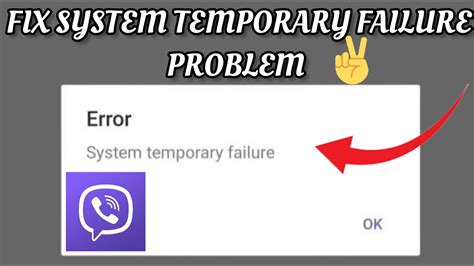
Возможны различные причины возникновения ошибки System temporary failure. Это может быть связано с проблемами на сервере Вайбера, сетевыми неполадками или другими временными техническими проблемами. Несмотря на то, что эта ошибка обычно проходит самостоятельно и не требует действий со стороны пользователя, есть несколько способов, которые можно попробовать для ее исправления.
Во-первых, можно подождать некоторое время и повторить попытку отправки сообщения или выполнения других действий в Вайбере. Вероятность того, что ошибка пройдет самостоятельно, довольно высока.
Во-вторых, можно проверить соединение с интернетом и убедиться, что оно стабильно. Если у вас возникли проблемы соединения, попробуйте перезагрузить маршрутизатор или использовать другую сеть.
В-третьих, вы можете обновить приложение Вайбер до последней версии. Некоторые временные ошибки могут быть вызваны устаревшей версией приложения, поэтому рекомендуется всегда использовать самую новую версию Вайбера.
Если ни одно из вышеперечисленных действий не помогло исправить ошибку System temporary failure, то, скорее всего, проблема находится на стороне сервера Вайбера, и в этом случае вам придется подождать, пока проблема будет решена.
В целом, ошибка System temporary failure является временной и не должна вызывать серьезных проблем пользователям Вайбера. Следуя приведенным выше рекомендациям, вы можете попытаться исправить или устранить эту ошибку для более удобного использования Вайбера.
Проверка интернет-соединения и обновление приложения

Частой причиной ошибки "System temporary failure" в Вайбере может быть ненадежное или нестабильное интернет-соединение. Поэтому первым шагом для исправления проблемы следует проверить своё подключение к интернету.
Убедитесь, что у вас есть доступ к надежной и стабильной сети Wi-Fi или мобильным данным. Попробуйте открыть несколько других приложений или загрузить веб-страницу, чтобы убедиться, что интернет-соединение работает без проблем.
Если вы используете мобильную сеть, проверьте уровень сигнала и, если возможно, попробуйте переместиться в другое место с более сильным сигналом.
Если проблема с интернет-соединением не обнаружена, следующим шагом будет проверка наличия доступных обновлений для приложения Вайбер. Некоторые ошибки могут быть связаны с устаревшей версией приложения, поэтому важно обновить его до последней версии.
Для этого откройте магазин приложений на своём устройстве – App Store для iOS или Google Play для Android – и найдите Вайбер в списке установленных приложений. Если доступно обновление, установите его.
После обновления приложения попробуйте снова запустить его и проверить, исправилась ли ошибка "System temporary failure". В большинстве случаев эти шаги помогут устранить проблему и вернуть Вам функциональность Вайбера.
Перезагрузка устройства

Чтобы выполнить перезагрузку устройства, следуйте инструкциям, подходящим для вашей операционной системы:
- Для устройств с операционной системой Android:
- Нажмите и удерживайте кнопку включения/выключения устройства.
- В появившемся меню выберите опцию "Перезагрузить" или "Повторный запуск".
- Подтвердите выбор, следуя инструкциям на экране.
- Для устройств с операционной системой iOS (iPhone, iPad):
- Нажмите и удерживайте кнопку включения/выключения устройства.
- На экране появится слайдер "Выключить".
- Передвиньте слайдер вправо, чтобы выключить устройство.
- Подождите несколько секунд, затем нажмите и удерживайте кнопку включения/выключения устройства снова.
- Устройство включится и перезагрузится.
После перезагрузки устройства запустите Вайбер и проверьте, исчезла ли ошибка "System temporary failure". Если ошибка все еще продолжает возникать, попробуйте другие решения, описанные в данной статье.
Очистка кэша Вайбера на устройстве

Чтобы очистить кэш Вайбера, выполните следующие шаги:
- Откройте настройки своего устройства.
- Перейдите в раздел "Приложения" или "Управление приложениями".
- Найдите приложение Вайбер в списке установленных приложений и нажмите на него.
- Выберите опцию "Очистить кэш".
После выполнения этих действий устройство удалит временные данные Вайбера и перезапустит приложение. Попробуйте снова войти в Вайбер - возможно, ошибка "System temporary failure" исчезнет.
В случае, если данное решение не помогло, рекомендуется обратиться в службу поддержки Вайбера для получения дополнительной помощи и рекомендаций по исправлению ошибки.
Проверка наличия обновлений операционной системы

В некоторых случаях ошибка "System temporary failure" может быть связана с тем, что на вашем устройстве не установлены последние обновления операционной системы. Обновления операционной системы могут содержать исправления ошибок, которые могут помочь решить проблему с Вайбером. Проверьте наличие обновлений, следуя этим шагам:
| Шаг 1: Откройте настройки | На вашем устройстве найдите и откройте раздел настроек. Обычно он представлен иконкой шестеренки или зубчатым колесом. |
| Шаг 2: Перейдите в раздел "О системе" или "Обновления" | Внутри раздела настроек найдите пункт "О системе" или "Обновления". Кликните на него для открытия. |
| Шаг 3: Проверьте наличие обновлений | В разделе "О системе" или "Обновления" найдите функцию проверки наличия обновлений. Эта функция может называться "Проверить обновления" или "Проверка наличия обновлений". |
| Шаг 4: Установите обновления | Если обновления найдены, следуйте инструкциям, чтобы установить их на ваше устройство. Обычно это требует подключения к интернету и перезагрузки устройства. |
После установки обновлений операционной системы повторно запустите Вайбер и проверьте, решает ли это проблему с ошибкой "System temporary failure". Если ошибка все еще появляется, попробуйте выполнить другие рекомендации для исправления данной ошибки.
Проверка настроек брандмауэра
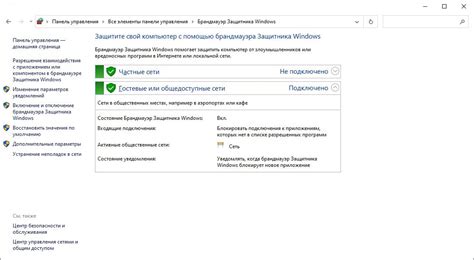
Одной из причин возникновения ошибки "System temporary failure" в Вайбере может быть блокировка соединения брандмауэром. Для исправления этой проблемы необходимо проверить настройки брандмауэра и убедиться, что Вайбер имеет разрешение на входящие и исходящие соединения.
Вот несколько шагов, которые можно выполнить для проверки настроек брандмауэра:
- Откройте настройки брандмауэра на вашем компьютере.
- Убедитесь, что Вайбер разрешен для доступа в Интернет.
- Проверьте, что у Вайбера есть разрешение на входящие и исходящие соединения.
- Если возможно, добавьте Вайбер в список доверенных программ брандмауэра.
После проверки настроек брандмауэра рекомендуется перезапустить компьютер и попробовать снова запустить Вайбер. Если ошибка "System temporary failure" продолжает возникать, возможно, проблема в другом месте и требуется дополнительная проверка и решение.
Связь с технической поддержкой Вайбера
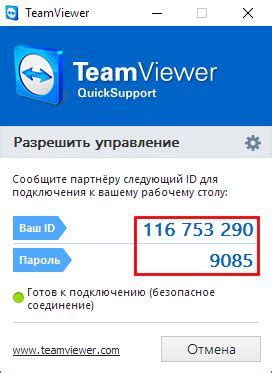
Если вы столкнулись с ошибкой "System temporary failure" в приложении Вайбер, и ни одно из предложенных решений не помогло вам исправить ситуацию, то вам, возможно, потребуется обратиться за помощью к технической поддержке Вайбера. Команда Вайбер готова помочь пользователям в решении проблем и ответить на все возникшие вопросы.
Чтобы связаться с технической поддержкой Вайбер, вам необходимо выполнить следующие шаги:
- Откройте приложение Вайбер на своем устройстве.
- Перейдите в раздел настроек, который располагается в правом нижнем углу экрана (иконка шестеренки).
- Настройки отображаются в выпадающем меню. Вам нужно выбрать раздел "Помощь и поддержка".
- В открывшемся окне выберите опцию "Контакты техподдержки".
- Вас перенаправят на официальный сайт Вайбера, где вы сможете найти информацию о технической поддержке и различные способы связи с командой поддержки.
На официальном сайте Вайбер вы сможете найти номера телефонов и адреса электронной почты технической поддержки, а также информацию о доступных способах связи с командой Вайбера.
Обратившись в техническую поддержку Вайбера, у вас будет возможность описать проблему подробно и приложить скриншоты, если необходимо. Постарайтесь предоставить всю необходимую информацию команде поддержки для более быстрого и эффективного решения проблемы.
Не стесняйтесь обращаться к технической поддержке Вайбера, ведь их задача - помочь вам и решить все возникшие проблемы с приложением.



